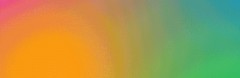步骤/方式1
以Windows 7为例,
首先在ps软件中,选择菜单栏“文件”中的“打开”。
步骤/方式2
在“打开”对话框中,按住Ctrl键,同时选中两张图片,单击“打开”按钮。
步骤/方式3
在任意图片窗口中,选择菜单栏“图像”中的“画布大小”。
步骤/方式4
在弹出的“画布大小”对话框中,勾选上“相对”,按照下图所示设置定位,将宽度设置为38.1,单击“确定”按钮。
步骤/方式5
如下图所示,图片右侧出现等大的白色画布。
步骤/方式6
在另一张图片标题栏处,按住鼠标左键拖动,将其窗口缩小,并用“移动工具”,将图片拖动至第一张图片中。
步骤/方式7
关闭第二张图片窗口,使用快捷键Ctrl+T键,将拖动过来的第一张图片调整成合适的大小,并单击上方工具栏中的“√”按钮。
步骤/方式8
如下图所示,ps软件中两张图片放到同一页面中。